Come inserire un punto esclamativo capovolto in Microsoft Word
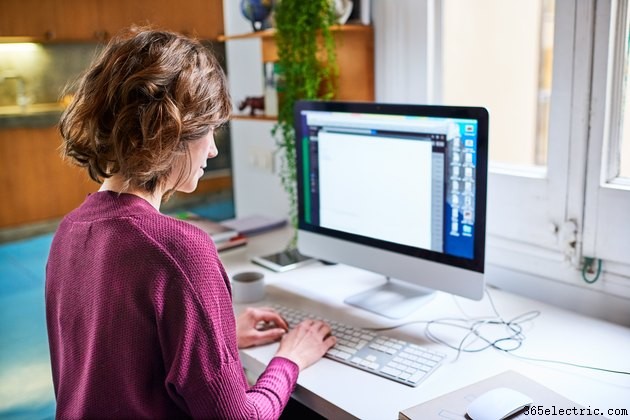
La lingua spagnola utilizza diversi segni di punteggiatura che non compaiono in inglese. Ad esempio, un'esclamazione è contrassegnata da un punto esclamativo capovolto (¡) all'inizio della frase e da un punto esclamativo (!) alla fine. Allo stesso modo, una domanda è contrassegnata da un punto interrogativo capovolto (¿) all'inizio e da un punto interrogativo (?) alla fine. Microsoft fa riferimento a questi segni di punteggiatura speciali come caratteri internazionali . Se occasionalmente hai bisogno di usare lo spagnolo in Microsoft Word, puoi digitare questi caratteri senza dover cambiare la tastiera in spagnolo in Windows.
Digitazione di un punto esclamativo capovolto
Microsoft Word e altre applicazioni di Office consentono di immettere caratteri speciali in lingua spagnola utilizzando le scorciatoie da tastiera. La scorciatoia per un punto esclamativo capovolto consiste nel tenere premuti i tasti "Alt" + "Ctrl" + "Shift" contemporaneamente al tasto del punto esclamativo. Allo stesso modo, la scorciatoia per un punto interrogativo capovolto è "Alt" + "Ctrl" + "Maiusc" + il tasto punto interrogativo.
Digitazione di uno spagnoloN
Oltre ai segni di punteggiatura speciali, la lingua spagnola utilizza altri caratteri speciali che non si trovano in inglese. La tilde () è usata con la lettera 'n' in spagnolo per indicare una differenza di pronuncia, dando all'alfabeto spagnolo una lettera in più rispetto all'inglese. Sebbene il simbolo della tilde sia disponibile sulla maggior parte dei layout di tastiera inglesi, digitare la lettera n con sopra una tilde richiede l'uso di una scorciatoia da tastiera, che in questo caso è "Ctrl" + "Shift" + " " seguito dal tasto "N" per ñ o "Maiusc" + "N" per Ñ.
Utilizzo del menu Simboli
Un problema con le scorciatoie da tastiera è che si basano sulla memoria muscolare dell'utente del computer. Se non ricordi la scorciatoia per un carattere internazionale, puoi utilizzare il menu "Simboli" nella scheda "Inserisci" in Word. Il menu mostra una raccolta di simboli e caratteri utilizzati di frequente, inclusi segni di punteggiatura in lingua spagnola e caratteri come ñ che non sono inclusi su una tastiera inglese. Selezionando un simbolo dal menu lo posizionerà nella posizione del cursore nel documento Word corrente.
Il menu "Simboli" fornisce anche l'accesso alla finestra di dialogo "Simbolo", dove viene visualizzata una raccolta più ampia di simboli. È possibile scorrere un menu di caratteri di sistema per visualizzare le raccolte di simboli forniti con caratteri diversi. Scegli un simbolo dalla raccolta e quindi fai clic sul pulsante "Inserisci" nella finestra di dialogo per aggiungerlo al documento corrente. Quando scegli un simbolo, la finestra di dialogo mostra la sequenza di scorciatoie da tastiera.
Se trovi che una scorciatoia è troppo difficile da ricordare, la finestra di dialogo "Simbolo" fornisce un modo per definire una nuova sequenza di tasti di scelta rapida che preferisci.
Inserimento di un codice carattere
La finestra di dialogo "Simbolo" mostra anche un numero noto come codice carattere quando selezioni un simbolo. Puoi utilizzare questo codice per posizionare il simbolo in un documento di Word digitando il codice del carattere e quindi digitando immediatamente la scorciatoia da tastiera "Alt" + "X". Ad esempio, utilizza il codice carattere '00a1' seguito da "Alt" + "X" per inserire un punto esclamativo capovolto.
Installazione di una tastiera spagnola in Word
Per coloro che hanno bisogno di utilizzare frequentemente lo spagnolo in Word e in altre applicazioni di Office, Microsoft consiglia di installare il layout della tastiera per lo spagnolo. Puoi farlo cercando tastiere nel Pannello di controllo di Windows e accedendo alla finestra di dialogo "Regione e lingua". Aggiungi una tastiera spagnola e chiudi la finestra di dialogo.
Dopo aver aggiunto un layout di tastiera spagnola in Windows, verrà visualizzata una barra della lingua per consentirti di passare rapidamente dalla tastiera inglese a quella spagnola. Puoi anche utilizzare la scorciatoia da tastiera "Alt" + "Maiusc" per passare da un layout di tastiera all'altro. Quando utilizzi il layout della tastiera spagnola con una tastiera inglese, dovrai memorizzare quali tasti corrispondono ai caratteri internazionali.
